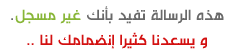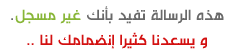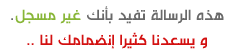jesus is my love

البلد: : 
عدد المساهمات : 1470
العمر : 37
شفيعى : العدرا ام النور
 |  موضوع: أقدم لكم موضوع كامل عن كيفية عمل عناصر المزاج و أعلام الدول و الهواية و المهنة الأوسمة للأعضاء لتظهر ببياناتهم الشخصية موضوع: أقدم لكم موضوع كامل عن كيفية عمل عناصر المزاج و أعلام الدول و الهواية و المهنة الأوسمة للأعضاء لتظهر ببياناتهم الشخصية  الخميس سبتمبر 16, 2010 1:53 am الخميس سبتمبر 16, 2010 1:53 am | |
| أقدم لكم موضوع كامل عن كيفية عمل عناصر المزاج و أعلام الدول و الهواية و المهنة الأوسمة للأعضاء لتظهر ببياناتهم الشخصيةأولا أعلام الدول لوحة الإدارة لوحة الإدارة الأعضاء و المجموعات الأعضاء و المجموعات الأعضاء الأعضاء البيانات الشخصيةبالتوفيق البيانات الشخصيةبالتوفيق  ملحوظة ممكن صنع بيانات أخرى بنفس الطريقة مثل موبيلكفاكهتك المفضلة , ناديك المفضل , الكلمة المأثورة لديك أو شيىء أخر فقط يلزك صور لأى فكرة تطرق برأسك و تستطيع تنفيذها بنفس الطريقة ملحوظة ممكن صنع بيانات أخرى بنفس الطريقة مثل موبيلكفاكهتك المفضلة , ناديك المفضل , الكلمة المأثورة لديك أو شيىء أخر فقط يلزك صور لأى فكرة تطرق برأسك و تستطيع تنفيذها بنفس الطريقة7 7 7 ----------------------------- ثانيا المزاج
[/center] | |
|